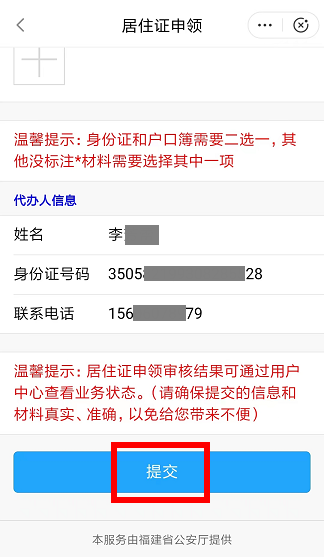
文章插图
提交后需等待公安机关进一步审批,可在办件记录查询中查看进度,如下图所示:
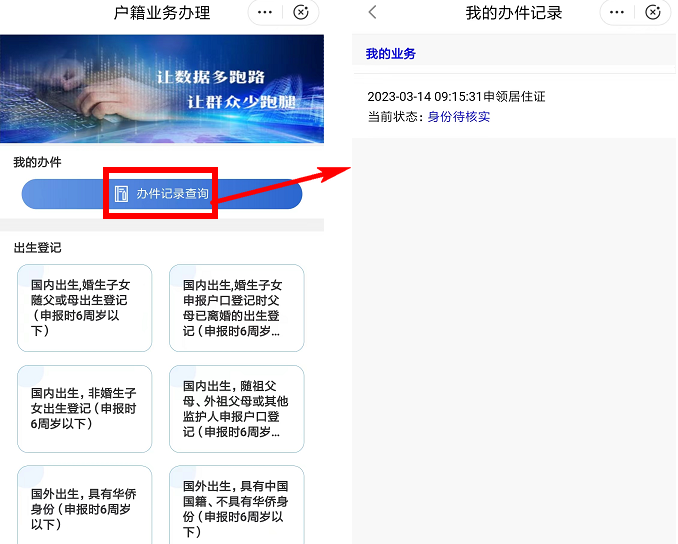
文章插图
居住登记未满半年
内网身份信息核实通过后 , 在办件记录查询中,点击“提交材料”按钮 , 进入界面 , 进行申领居住证操作 , 如下图所示:
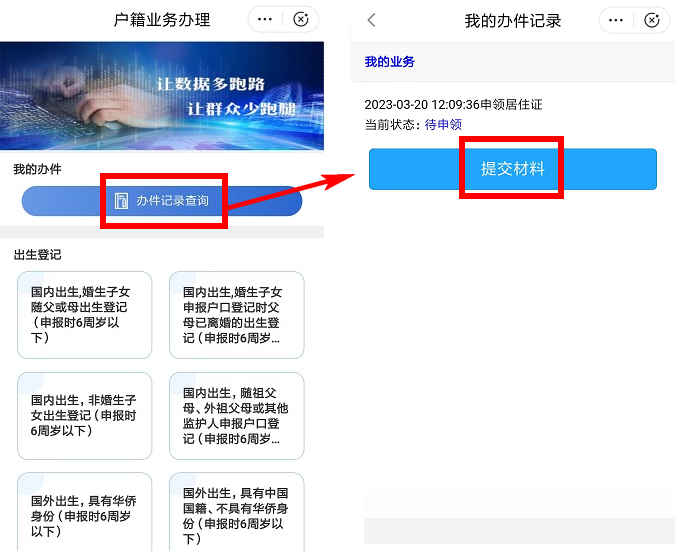
文章插图
申领居住证操作步骤如下:
?。?)选择申领类型:默认选择“合法稳定就业”,如下图所示:
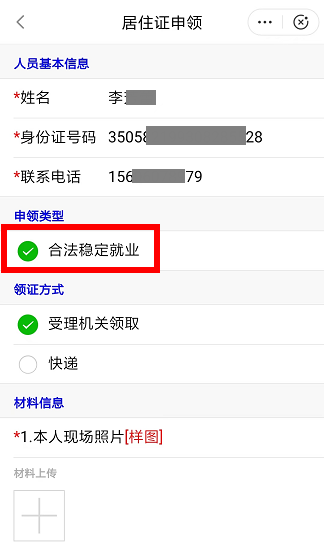
文章插图
?。?)选择领证方式:领证方式分为“受理机关领取”、“快递”,如下图所示:
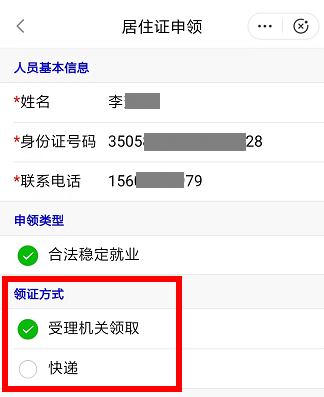
文章插图
方式一:点击“受理机关领取”,如下图所示:
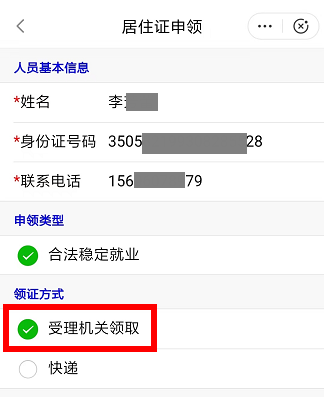
文章插图
方式二:点击“快递”,弹出选择填写收件地址方式的提示窗口 , 可通过手动填写或选择标准地址进行填写,如下图所示:
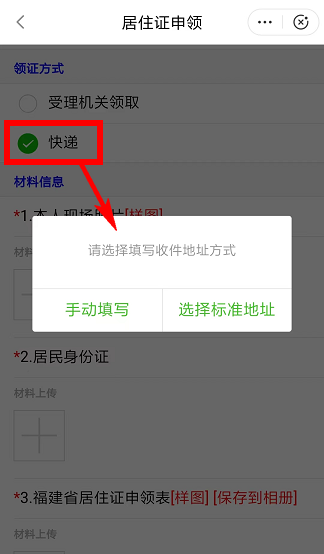
文章插图
A.手动填写:点击“手动填写”进入填写界面,填写所在地址和收件地址,如下图所示:
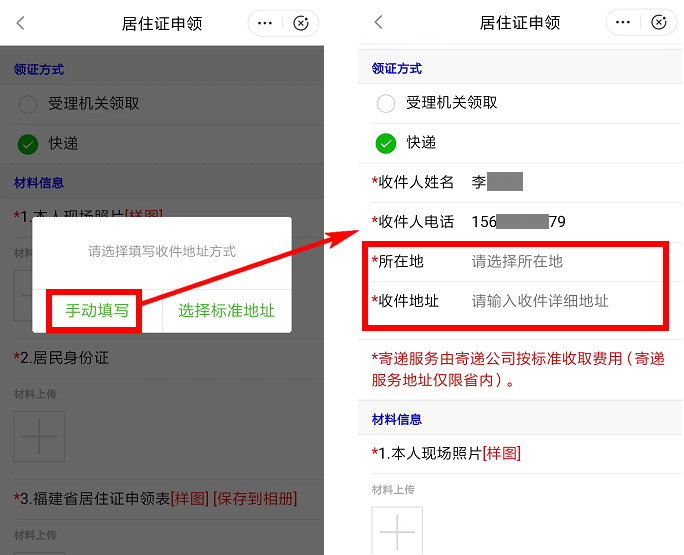
文章插图
B.选择标准地址:点击“选择标准地址” , 进入查询界面,输入市级、区县、地址信息,点击“检索”按钮 , 在检索结果中点击选择一条地址 , 如下图所示:
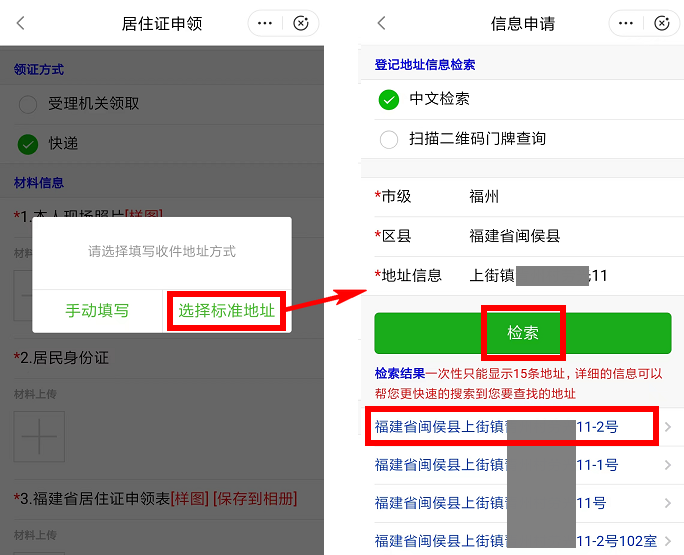
文章插图
?。?)上传材料:点击上传材料按钮 , 选择本地图片或拍摄照片上传,如下图所示:
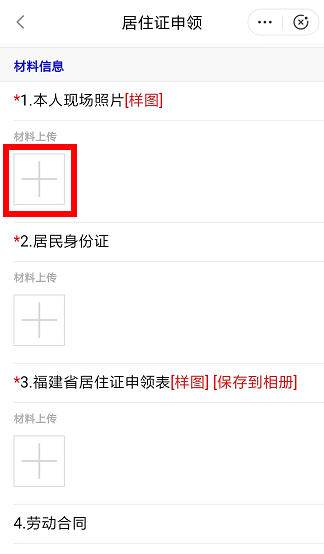
文章插图

文章插图
?。?)选择证明材料起始时间:点击【起始时间】输入框,弹出时间选择窗口,滑动选择 , 点击“完成”按钮,如下图所示:
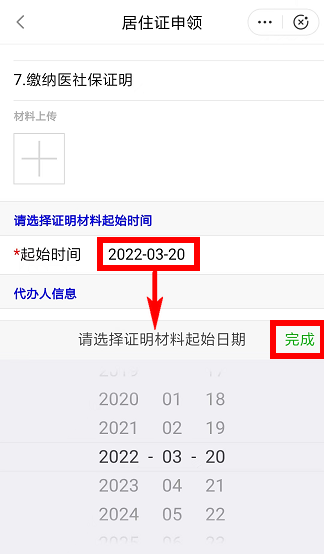
文章插图
?。?)提交居住证申领信息:点击“提交”按钮,如下图所示:
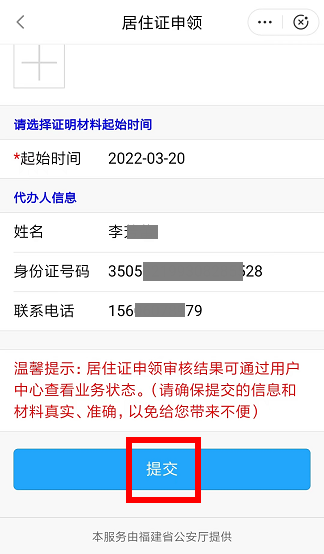
文章插图
提交后需等待公安机关进一步审批,可在办件记录查询中查看进度,如下图所示:
【福州市居住证线上申请操作流程图片 福州市居住证线上申请操作流程】

文章插图
推荐阅读
- 福州市居住证在哪里申请签注 福州市居住证在哪里申请
- 福州居住证签注成功后要去柜台换证吗? 福州居住证申办签注是什么意思
- 福州居住证签注成功后要去柜台换证吗? 福州居住证签注是什么意思
- 福州市居住证签注申请操作步骤 福州市居住证续签在哪里办理
- 肇庆居住登记地址变更会影响办理居住证吗?
- 致50米运动员的一封信
- 肇庆市居住证服务平台 肇庆居住登记信息变更办理条件
- 广东省电子居住证办理常见问答 广州电子居住证办理流程
- 附入口 福州市居住登记闽政通APP申请操作流程
- 曲阜马拉松交通管制 2023曲阜线上马拉松用哪个app?










